In unserer Zeit ist es sehr schwer, auf das Internet zu verzichten, denn das Leben jedes modernen Menschen ist in gewisser Weise mit dem World Wide Web verbunden. Arbeit, Studium, Freizeit, Unterhaltung – das alles im Internet. Trotz der Tatsache, dass es jetzt fast überall Wi-Fi gibt, gibt es immer noch Situationen, in denen es notwendig wird, online zu gehen, wenn kein Wi-Fi in der Nähe ist. Hier kommt das Modem zur Rettung und sorgt für eine schnelle, mobile Verbindung. In diesem Artikel werden wir uns genauer ansehen, wie Sie ein MTS-Modem anschließen und konfigurieren. Lass es uns herausfinden. Gehen!

Der gesamte Einrichtungsprozess ist einfach genug und dauert nicht lange. Wir präsentieren Ihnen Schritt-für-Schritt-Anleitungen, befolgen Sie jeden Schritt nacheinander, um Ihr Gerät richtig zu konfigurieren..
Modemverbindung
- Der erste Schritt besteht natürlich darin, das USB-Modem in den entsprechenden Anschluss des Computers einzustecken. Wenn das Betriebssystem das Gerät automatisch erkennt, öffnet sich ein Autorun-Fenster, in dem Sie auf "AutoRun.exe ausführen" klicken müssen. Wenn Sie Autorun deaktiviert haben, führen Sie "AutoRun.exe" über "Arbeitsplatz" aus.

- Dies öffnet den Installationsassistenten. Wählen Sie eine für Sie passende Sprache und klicken Sie auf die Schaltfläche "OK". Folgen Sie dann den einfachen Anweisungen des Installationsassistenten.
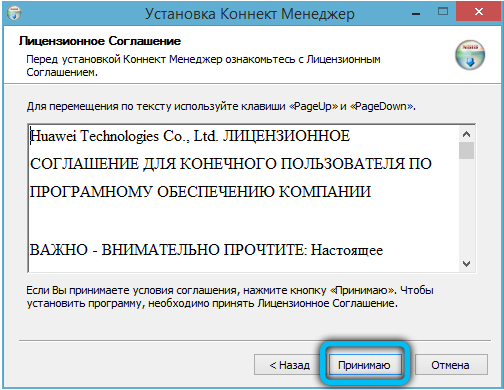
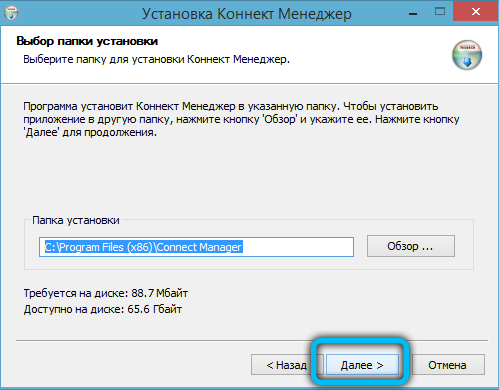
- Wenn Sie fertig sind, öffnen Sie das Dienstprogramm Connect Manager über die Verknüpfung, die auf Ihrem Desktop angezeigt wird. Nach wenigen Sekunden wird ein Signal aufgezeichnet. Bitte beachten Sie, dass die Signalstärke je nach Position variieren kann (dies gilt für einige Modemmodelle).
- Standardmäßig verfügt das Modem über alle notwendigen Einstellungen, damit sich der Benutzer problemlos mit dem Netzwerk verbinden kann. Um eine Verbindung herzustellen, öffnen Sie einfach das Menü "Verbinden" und klicken Sie auf die Schaltfläche "Verbinden"
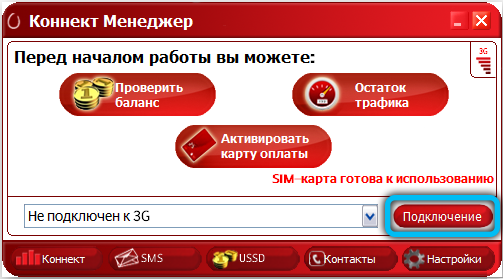
Modemparameter konfigurieren
Auf Wunsch hat der Benutzer die Möglichkeit, eine manuelle Konfiguration vorzunehmen. Gehen Sie dazu im ersten Schritt in den Bereich „Einstellungen“ des Menüs. Es gibt hier mehrere Kategorien, werfen wir einen genaueren Blick auf jede von ihnen:
- Auf der ersten Seite „Startoptionen“ können Sie eine automatische Verbindung zum Internet einrichten, wenn Sie ein USB-Modem an Ihren PC anschließen. Oder wählen Sie eine alternative Option: Minimieren Sie das Programmfenster in die Taskleiste. Aktivieren Sie das Kontrollkästchen, das Sie bevorzugen.

- In der nächsten Kategorie "Schnittstelleneinstellungen" gibt es eine Option, um die Dienstprogrammsprache auf Englisch umzustellen. Im selben Fenster können Sie ein visuelles Diagramm aufrufen, das die Menge des verbrauchten Datenverkehrs anzeigt.
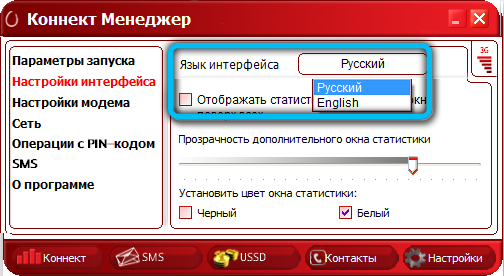
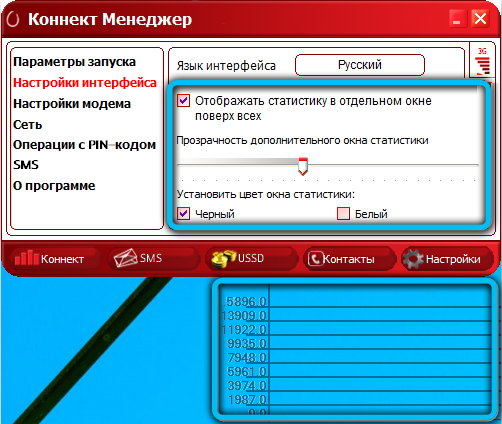
- Der wichtigste Abschnitt des Untermenüs Modemeinstellungen enthält Informationen zum Internetverbindungsprofil. Diese Daten sind in der Regel bereits standardmäßig erfasst und können nicht geändert werden. Für den Fall, dass Sie ein Problem mit dem Zugang zum Netzwerk haben oder diese Werte nicht im richtigen Format vorliegen, erstellen Sie ein neues Profil, indem Sie auf das Pluszeichen klicken. Nachdem Sie jedes Textfeld ausgefüllt haben, klicken Sie erneut auf das Pluszeichen, um die Einstellungen zu speichern. Um zwischen ihnen zu wechseln, verwenden Sie in Zukunft die Popup-Liste oben im Fenster.
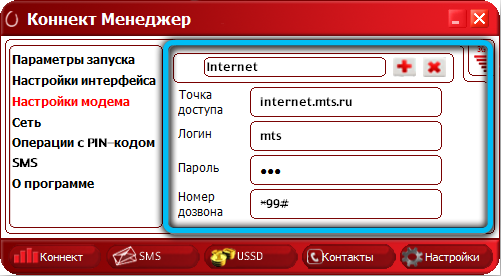
- Öffnen Sie als nächstes das "Netzwerk", um das Signalformat auszuwählen - 4G, 3G oder EDGE / GPRS. Klicken Sie auf „Manuell“, um die Parameter selbst einzustellen. Wir weisen Sie darauf hin, dass Sie vor Änderungen die aktuelle Verbindung trennen müssen. Außerdem können technische Probleme oder das Verlassen des Abdeckungsbereichs dazu führen, dass Sie beispielsweise LTE nicht anzeigen.
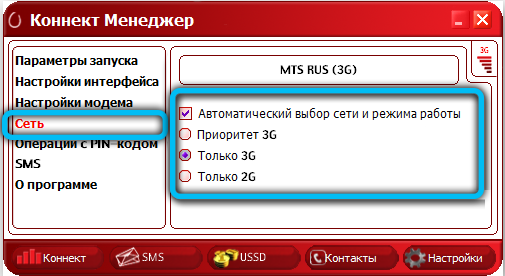
- Im Abschnitt "Operationen mit dem PIN-Code" können Sie einstellen, wie der PIN-Code bei jedem Start der Anwendung abgefragt wird. Wenn Sie die im Modem eingelegte SIM-Karte auf diese Weise sichern möchten, setzen Sie ein Häkchen vor die entsprechende Zeile.
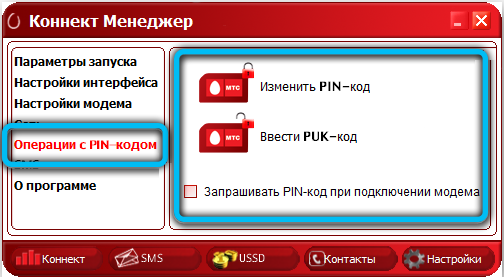
- Sie können auch SMS über ein Modem senden. Um diese Funktion zu konfigurieren, gehen Sie zu "SMS-Nachrichten". Zunächst empfehlen wir Ihnen, den Schalter neben der Zeile „Nachrichten lokal speichern“ zu setzen, da der Speicher der SIM-Karte sehr begrenzt ist. Hier können Sie auch Benachrichtigungen aktivieren und Ihren Lieblingsklingelton auswählen.
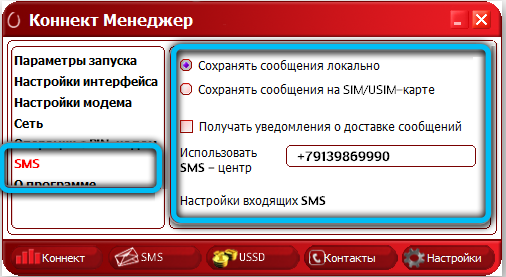
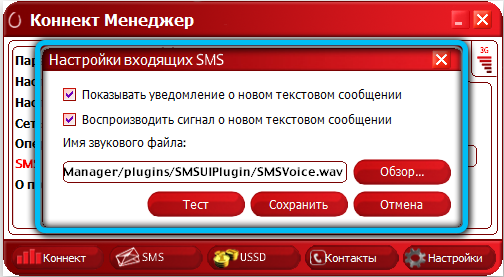
- Sie können die offizielle Website von MTS besuchen und sich im Menü "Über" mit allen Informationen zum Gerät vertraut machen.
Um einige zusätzliche Parameter des Modems zu ändern, müssen Sie zum "Geräte-Manager" gehen. Suchen Sie Modems in der Liste und erweitern Sie sie. Klicken Sie dann mit der rechten Maustaste auf das Gerät und wählen Sie Eigenschaften. In dem sich öffnenden Fenster können Sie die Fehlerbehandlung, die Datenkomprimierung und die Hardware-Flusskontrolle aktivieren.
Windows Setup
Sie können auch ein USB-Modem anschließen und seine Konfiguration über die Einstellungen des Betriebssystems festlegen. Um den Prozess ohne Fehler auszuführen, folgen Sie der Anleitung unten..
- Nachdem Sie das Modem an Ihren Computer angeschlossen haben, öffnen Sie Start → Systemsteuerung → Netzwerk- und Freigabecenter.
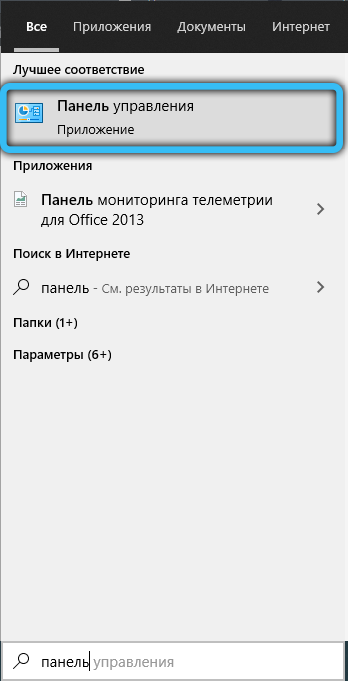
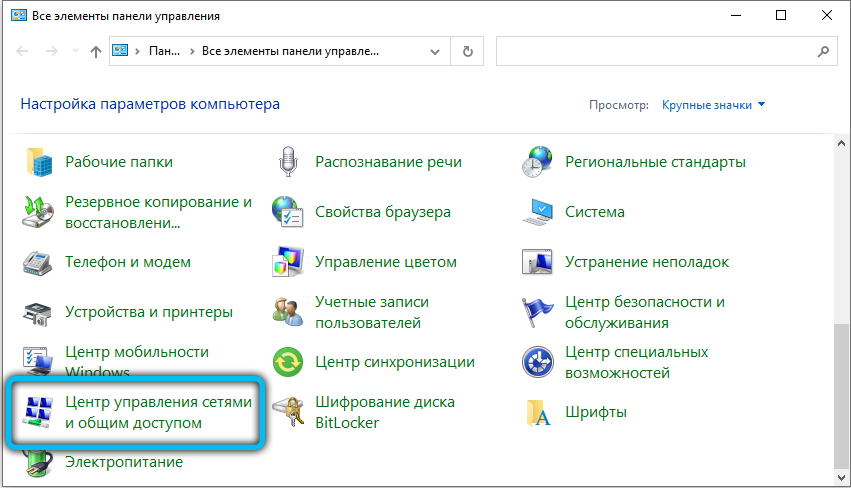
- Folgen Sie im aktuellen Fenster dem Link "Neue Verbindung oder Netzwerk erstellen und konfigurieren".

- Wählen Sie in der angezeigten Liste "Mit dem Internet verbinden" und klicken Sie auf "Weiter".
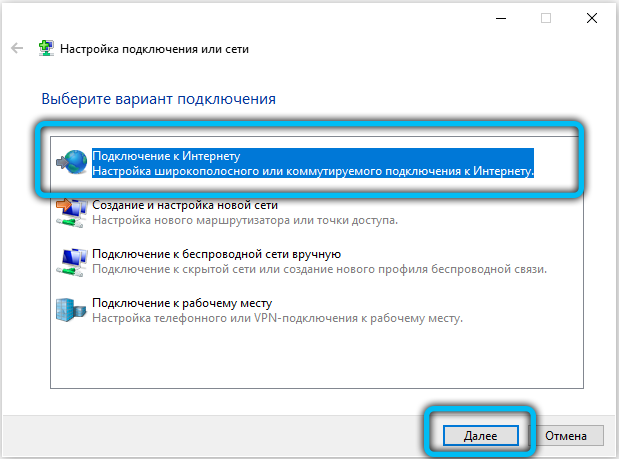
- Dann müssen Sie die Verbindungsmethode angeben. Bei einem Modem von MTS klicken Sie auf „Switched“.
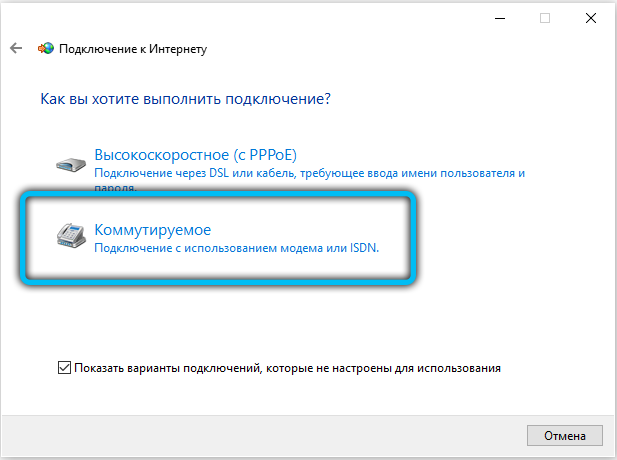
- Dann müssen Sie alle verfügbaren Felder ausfüllen:
- Gewählte Nummer: "* 99 #"
- Benutzername: "mts"
- Passwort: "mts"
- Verbindungsname: "Internet-MTS"
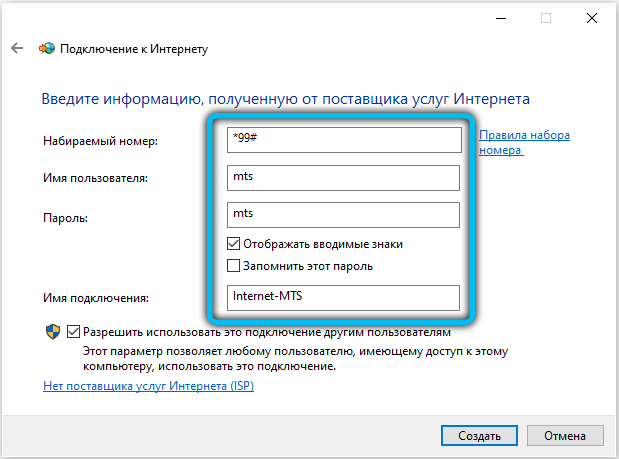
- Klicken Sie abschließend auf die Schaltfläche „Verbinden“. Die Überprüfung des Profils beginnt, warten Sie, bis sie abgeschlossen ist, und fahren Sie mit der Verwendung des Internets fort.
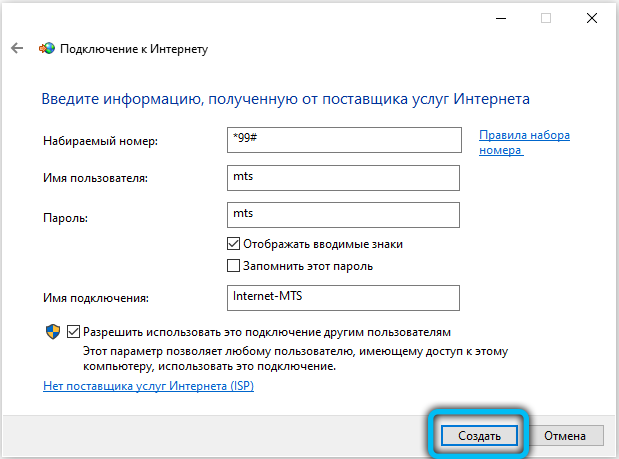
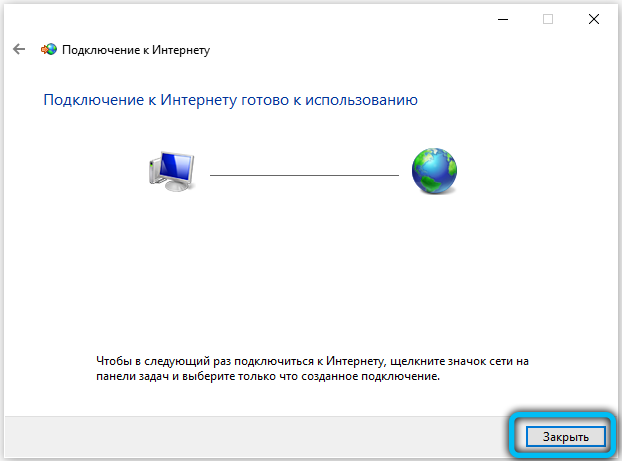
Um die erstellte Verbindung zu konfigurieren, gehen Sie im Menü "Netzwerk- und Kontrollzentrum" auf "Änderungen der Adaptereinstellungen". Klicken Sie mit der rechten Maustaste auf die MTS-Verbindung und wählen Sie "Eigenschaften". Durch Wechseln zwischen den Registerkarten des sich öffnenden Fensters können Sie eine Telefonnummer einstellen, Verschlüsselung und Authentifizierung anpassen, IP-Adressen konfigurieren, verschiedene Funktionen und Komponenten aktivieren.
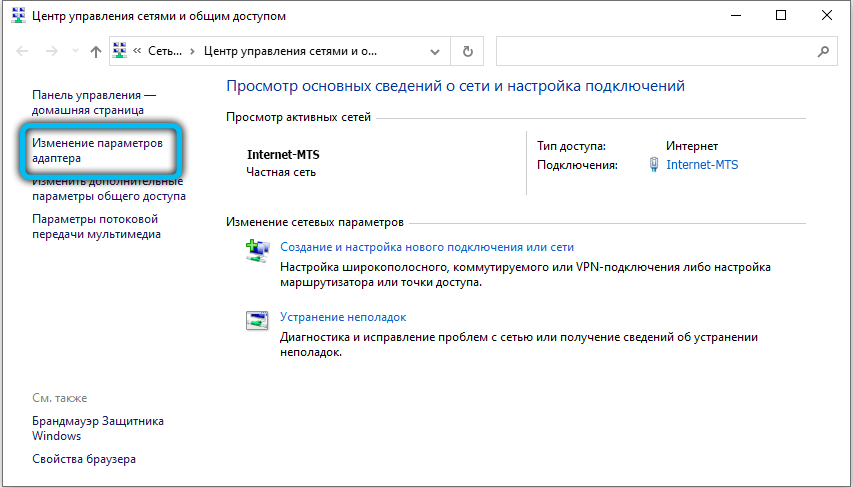

WICHTIG. Meistens müssen Sie in diesem Abschnitt nichts ändern, da alles bereits eingerichtet ist. Wenn Sie die vorhandenen Parameter selbst ändern, kann es zu Fehlfunktionen des Modems kommen.
Jetzt wissen Sie, wie Sie ein MTS 3G-Modem auf einem Laptop installieren. Schreiben Sie in die Kommentare, ob Sie das Problem gelöst haben, teilen Sie Ihre Meinung zur Verwendung von Modems mit anderen Benutzern und fragen Sie alles, was Sie zu dem diskutierten Thema interessiert..